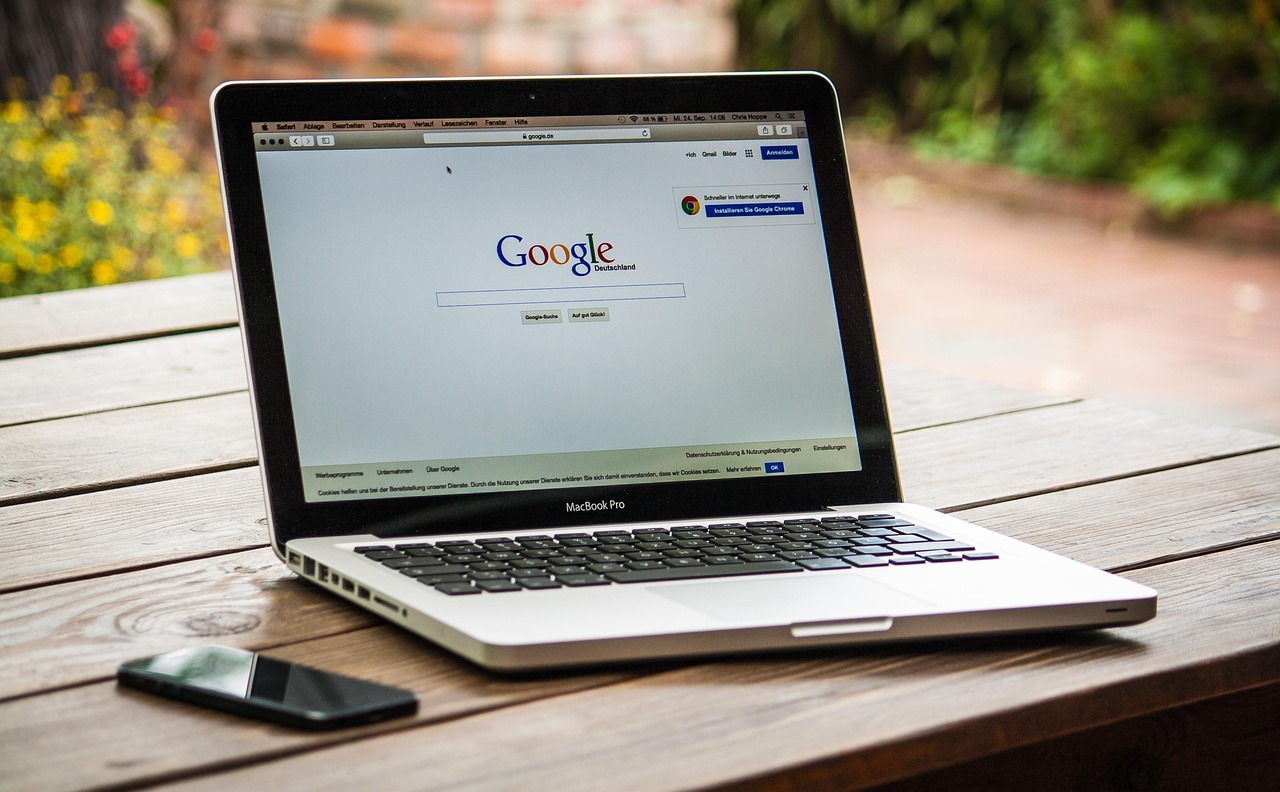아이폰 사용자라면 기본 브라우저 설정을 통해 더욱 편리한 인터넷 서핑을 즐길 수 있습니다. 사파리 외에도 크롬, 파이어폭스 등 다양한 웹 브라우저를 선택할 수 있어, 개인의 취향에 맞는 최적의 환경을 구축할 수 있죠. 하지만 설정 방법이 조금 복잡하게 느껴질 수도 있습니다. 그래서 이번 포스트에서는 아이폰에서 기본 브라우저를 쉽게 변경하는 방법을 소개해 드리겠습니다. 정확하게 알려드릴게요!
아이폰에서 기본 브라우저 변경하기
설정 앱 열기
아이폰에서 기본 브라우저를 변경하려면 먼저 설정 앱을 열어야 합니다. 홈 화면에서 설정 아이콘을 찾아 터치하면 설정 메뉴로 들어갈 수 있습니다. 이곳에서는 다양한 설정을 조정할 수 있으니, 차근차근 진행해 보세요.
브라우저 선택하기
설정 메뉴에서 스크롤을 내려 ‘브라우저’ 또는 설치된 웹 브라우저의 이름을 찾습니다. 예를 들어, 구글 크롬이나 파이어폭스와 같은 다른 브라우저가 설치되어 있다면 해당 항목이 표시됩니다. 원하는 브라우저를 선택해 주세요.
기본 브라우저로 설정하기
선택한 브라우저의 설정 화면으로 들어가면 ‘기본 브라우저 앱’이라는 옵션이 보일 것입니다. 이 옵션을 선택하면 해당 브라우저를 기본으로 설정할 수 있는 버튼이 나타납니다. 버튼을 눌러 기본 브라우저로 지정해 주세요.
사파리 외의 다른 브라우저 사용하기
크롬 설치 및 설정
구글 크롬은 많은 사용자에게 인기 있는 웹 브라우저입니다. 앱 스토어에서 크롬을 다운로드한 후, 위에서 설명한 방법으로 기본 브라우저로 설정하면 됩니다. 크롬은 빠른 속도와 다양한 기능으로 많은 사랑을 받고 있습니다.
파이어폭스 설치 및 설정
파이어폭스는 개인 정보 보호에 중점을 둔 웹 브라우저입니다. 앱 스토어에서 파이어폭스를 다운로드하고, 기본 브라우저로 설정하면 보다 안전하게 인터넷 서핑을 즐길 수 있습니다. 특히 광고 차단 기능이 유용합니다.
기타 웹 브라우저 사용하기
아이폰에서는 다양한 웹 브라우저를 사용할 수 있습니다. 오페라나 비바브라우징과 같은 다른 옵션들도 있으며, 각자의 특성과 장점이 있으니 사용해 보고 자신에게 맞는 것을 선택하는 것이 좋습니다.
기본 브라우저 변경 후 유의사항
앱 간 연동 확인하기
기본 브라우저를 변경한 후에는 다른 앱과의 연동 상태를 확인하는 것이 중요합니다. 예를 들어, 링크를 클릭했을 때 새로 설정한 기본 브라우저가 제대로 열리는지 체크해 보세요.
브라우징 데이터 관리하기
새로운 기본 브라우저로 전환하면서 기존의 사파리에서 저장된 북마크나 히스토리 데이터는 자동으로 이전되지 않습니다. 필요하다면 새로운 브라우저에서도 북마크를 수동으로 추가하거나 데이터를 가져오는 방법을 찾아보세요.
업데이트 주의하기
웹 브라우저는 정기적으로 업데이트되므로, 새로운 기능이나 보안 패치를 위해 자주 업데이트하는 것이 좋습니다. 이를 통해 보다 안전하고 쾌적한 인터넷 환경을 유지할 수 있습니다.
| 방법 종류 | 세부 내용 | 효과성 |
|---|---|---|
| 설정 앱에서 기본 브라우저 변경하기 | 아이폰의 홈 화면에서 설정 앱을 열고, 스크롤하여 원하는 웹 브라우저(예: 크롬, 파이어폭스)를 선택합니다. 이후 ‘기본 브라우저 앱’ 옵션을 통해 해당 웹 브라우서를 기본으로 지정합니다. | 사용자가 선호하는 웹 환경에 맞춰 인터넷 서핑 경험이 개선되며, 더 나은 속도와 기능성을 제공합니다. |
| 다양한 웹브라우져 활용하기 | 사파리 외에도 여러 가지 웹브라우져(예: 크롬, 파이어폭스 등)를 설치하여 사용할 수 있으며, 각자의 특성에 맞게 선택하여 사용할 수 있습니다. | 개인화된 인터넷 환경 구축이 가능하며, 각 웹브라우져의 장점을 활용하여 더욱 효율적인 서핑이 가능합니다. |
| 업데이트 및 데이터 관리 주의하기 | 새로운 기본 웹브라우져로 전환 후에는 정기적으로 업데이트하고 기존 데이터(북마크 등)를 관리해야 합니다. | 최신 기능과 보안 패치를 통해 안전하고 쾌적한 인터넷 사용 경험을 유지할 수 있습니다. |
자주 묻는 질문들 확인하기
기본 브라우져 변경 시 데이터 손실 여부?
기본적으로 사파리에서 저장된 데이터는 새로운 기본 웹브라우져에 자동으로 이전되지 않으므로 필요한 경우 직접 옮겨야 합니다.
다시 사파리로 돌아갈 수 있나요?
네, 언제든지 위와 같은 방법으로 사파리를 다시 기본 웹브라우져로 설정할 수 있습니다.
모든 앱에서 적용되나요?
대부분의 경우 모든 링크 클릭 시 새롭게 지정한 기본 웹브라우져가 열리지만 일부 특정 앱에서는 여전히 사파리가 열릴 수도 있습니다.
마무리 과정에서 생각해볼 점들
기본 브라우저를 변경하는 과정은 간단하지만, 새로운 브라우저의 기능과 설정을 충분히 이해하는 것이 중요합니다. 각 브라우저는 저마다의 특성과 장점이 있으므로, 사용자의 필요에 맞는 브라우저를 선택하는 것이 좋습니다. 또한, 기존 데이터의 이전 여부와 앱 간 연동 상태를 확인하여 원활한 인터넷 사용 환경을 유지해야 합니다. 마지막으로 정기적인 업데이트를 통해 보안과 성능을 최적화할 수 있습니다.
알아두면 유익한 팁들
1. 기본 브라우저 변경 후 링크 클릭 시 새로 설정한 브라우저가 열리는지 확인하세요.
2. 각 브라우저의 북마크 기능을 활용해 자주 방문하는 사이트를 저장하세요.
3. 개인 정보 보호를 위해 브라우저의 보안 설정을 점검하고 조정하세요.
4. 다양한 웹 브라우저의 확장 기능을 활용해 더 많은 기능을 추가해보세요.
5. 필요에 따라 여러 브라우저를 설치하고 상황에 맞게 사용하세요.
요약된 포인트
아이폰에서 기본 브라우저를 변경하는 것은 사용자에게 맞춤형 인터넷 경험을 제공합니다. 원하는 웹브라우저를 선택하고 기본으로 설정하면 더 나은 속도와 기능성을 누릴 수 있습니다. 데이터 관리와 정기적인 업데이트는 안전한 인터넷 사용에 필수적입니다.
자주 묻는 질문 (FAQ) 📖
Q: 아이폰에서 기본 브라우저를 변경하려면 어떻게 해야 하나요?
A: 아이폰에서 기본 브라우저를 변경하려면 설정 앱을 열고, ‘설정’ > ‘Safari’ 또는 설치한 다른 브라우저 앱(예: Chrome, Firefox)로 이동하여 ‘기본 브라우저 앱’을 선택한 후 원하는 브라우저를 선택하면 됩니다.
Q: 모든 브라우저가 기본 브라우저로 설정할 수 있나요?
A: 아니요, 모든 브라우저가 기본 브라우저로 설정할 수 있는 것은 아닙니다. Apple의 정책에 따라 특정 브라우저만 기본 브라우저로 설정할 수 있으며, 해당 브라우저가 최신 버전으로 업데이트되어 있어야 합니다.
Q: 기본 브라우저를 변경했는데도 여전히 Safari가 열리는 경우가 있나요?
A: 네, 일부 링크나 앱에서는 기본 브라우저 설정을 무시하고 Safari를 열 수 있습니다. 이는 해당 앱이 Safari와의 통합을 우선시하기 때문입니다.
Q: 기본 브라우저 설정을 변경한 후에도 문제가 발생하면 어떻게 해야 하나요?
A: 기본 브라우저 설정을 변경한 후 문제가 발생하면, 먼저 해당 브라우저 앱이 최신 버전으로 업데이트되어 있는지 확인하고, 필요한 경우 앱을 삭제 후 재설치해 보세요. 이후 다시 기본 브라우저 설정을 시도해 보세요.
Q: 기본 브라우저를 변경하면 어떤 기능에 영향을 미치나요?
A: 기본 브라우저를 변경하면 웹 링크를 클릭할 때 열리는 브라우저가 바뀌게 됩니다. 또한 북마크, 히스토리 및 기타 사용자 설정은 각 브라우저에 따라 다르게 관리되므로, 새로운 기본 브라우저에서 새로운 환경을 경험하게 됩니다.